| chương trình Remora USB Disk Guard sẽ giúp bạn mã hóa dữ liệu vì đôi khi bạn vẫn cảm thấy lo lắng cho tài liệu của mình hiện có trong đó có bị kẻ khác khai thác hay không? Xuất phát từ nhu cầu bảo mật thông tin lưu trữ cho flash drive Phần mềm Remora USB Disk Guard 1.4, mã hóa dữ liệu, usb, hệ thống, password, ổ usb flash drive, giải mã tập tin
Bạn nên cài chương trình Remora USB Disk Guard 1.4 vào thư mục gốc của ổ USB flash drive. Khi chạy chương trình Remora USB Disk Guard 1.4 lần đầu tiên, bạn phải thiết lập mật khẩu truy cập chương trình Remora USB Disk Guard 1.4 bao gồm mật khẩu cho việc khởi động chương trình Remora USB Disk Guard 1.4 (Log On) và mật khẩu dùng cho việc mã hóa tập tin (Encrypt).
Sau khi đã thiết lập xong mật khẩu, bạn chạy chương trình Remora USB Disk Guard 1.4 bằng cách nhấn chuột phải vào icon trên khay hệ thống, chọn Restore. Khi đó, chương trình Remora USB Disk Guard 1.4 sẽ hiển thị một ổ USB Disk cho bạn khai thác các chức năng tiện ích thông qua các icon sau:
- Encrypt selected files: Cho bạn chọn một tập tin bất kỳ để mã hóa. Sau khi mã hóa, tập tin của bạn sẽ được "ngụy trang" bằng một tập tin khác và tập tin đó không thể mở được.
- Decrypt selected files: Giải mã tập tin đã mã hóa.
- Encrypt selected folder: Cho phép mã hóa tất cả tập tin trong thư mục.
- Decrypt selected folder: Giải mã toàn bộ tập tin có trong thư mục đã mã hóa.
Ngoài ra, chương trình Remora USB Disk Guard 1.4 còn cho bạn một vài tiện ích nhỏ thông qua icon (Configuration) như thay đổi mật khẩu (bao gồm mật khẩu Log On và mật khẩu mã hóa), tự động mở thư mục sau khi giải mã..
theo Remora USB Disk Guard 1.4
Xem thêm Remora USB Disk Guard 1.4 tại đây ! Từ khóa từ google:Remora USB Disk Guard, remora usb disk guard pro, remora usb disk guard vista, remora usb disk guard portable, mã hóa dữ liệu, guard 1.4, remora 1.4, remora, usb, disk, guard, remora usb |
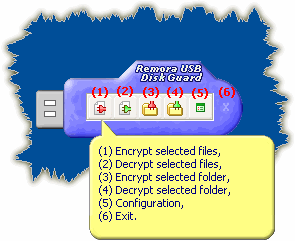

Nhận xét này đã bị quản trị viên blog xóa.
Trả lờiXóaNhận xét này đã bị quản trị viên blog xóa.
Trả lờiXóa